
가끔씩 말썽을 부리는 안드로이드 오토 때문에 골치 아팠던 경험, 다들 한 번쯤 있으시죠? 스마트폰과 차량을 똑똑하게 연결해 주는 편리한 기능이지만, 연결 오류나 앱 충돌이 발생하면 답답하기만 합니다.
마치 잘 달리던 자동차가 갑자기 시동이 꺼지는 것처럼 당황스러울 수 있습니다. 하지만 걱정 마세요! 대부분의 문제는 간단한 초기화를 통해 해결할 수 있습니다.
이 글에서는 안드로이드 오토 초기화 방법을 스마트폰 설정부터 차량 설정까지, 그리고 기본적인 앱 관리 팁까지 쉽고 자세하게 알려드릴게요. 이제 답답함은 날려버리고 쾌적한 드라이빙을 즐겨보세요!


1. 안드로이드 오토, 처음이거나 다시 만난다면? 기본 설정부터 탄탄하게!

안드로이드 오토 초기화 후 재연결하거나 처음 사용하는 분들을 위해 기본 설정 방법을 먼저 짚고 넘어가겠습니다. 꼼꼼한 준비는 원활한 연결의 첫걸음이니까요! 마치 새로운 전자기기를 사용할 때 설명서를 읽는 것처럼, 아래 단계를 차근차근 따라 해 보세요.
- 준비물 체크리스트:
- 스마트폰: 안드로이드 OS 버전이 안드로이드 오토를 지원하는지, 안드로이드 오토 앱이 설치되어 있는지 확인하세요. 최신 안드로이드 버전에는 앱이 기본으로 탑재되어 있기도 합니다.
- 차량: 내 차가 안드로이드 오토를 지원하는 모델인지 차량 설명서나 제조사 홈페이지에서 확인은 필수입니다.
- USB 케이블: 데이터 전송이 가능한 고품질의 정품 USB 케이블을 준비하세요. 무선 연결을 지원한다면 이 과정은 생략해도 좋습니다.
- 네트워크 환경: 안정적인 모바일 데이터 네트워크는 원활한 안드로이드 오토 사용의 기본입니다.


- 스마트폰: 안드로이드 OS 버전이 안드로이드 오토를 지원하는지, 안드로이드 오토 앱이 설치되어 있는지 확인하세요. 최신 안드로이드 버전에는 앱이 기본으로 탑재되어 있기도 합니다.
- 유선 연결, 케이블 하나로 간편하게!
- 먼저 안전을 위해 차량을 주차(P) 상태에 두고 시동을 겁니다. 인포테인먼트 시스템도 켜주세요.
- 준비한 USB 케이블을 차량의 USB 포트에 연결하고, 반대쪽은 스마트폰에 연결합니다.
- 스마트폰과 차량 화면에 나타나는 안내에 따라 안드로이드 오토 설정을 진행합니다. 필요하다면 앱 업데이트도 잊지 마세요.
- 먼저 안전을 위해 차량을 주차(P) 상태에 두고 시동을 겁니다. 인포테인먼트 시스템도 켜주세요.
- 무선 연결, 선 없이 자유롭게!
- 내 차량과 스마트폰이 무선 안드로이드 오토 기능을 지원하는지 먼저 확인해야 합니다.
- 마찬가지로 안전을 위해 주차(P) 상태에서 시동을 걸고 인포테인먼트 시스템을 켭니다.
- 스마트폰의 블루투스, Wi-Fi, 위치 서비스를 모두 활성화합니다.
- 스마트폰의 블루투스 설정 메뉴에서 차량과 페어링을 진행합니다. 차량 핸들의 음성 명령 버튼을 길게 누르거나, 차량 인포테인먼트 시스템의 전화 또는 연결 메뉴에서 새 기기를 추가하여 연결할 수 있습니다.
- 페어링이 완료되면 차량 화면의 안내에 따라 안드로이드 오토 설정을 마무리합니다.
- 내 차량과 스마트폰이 무선 안드로이드 오토 기능을 지원하는지 먼저 확인해야 합니다.


2. 말썽쟁이 안드로이드 오토, 시원하게 초기화하는 방법!

이제 본격적으로 안드로이드 오토 초기화 방법을 알아볼 시간입니다. 연결 오류나 기능 이상으로 답답했던 마음을 시원하게 해결해 줄 다양한 방법들을 소개합니다.
스마트폰에서 앱 설정을 초기화하는 방법과 차량에서 연결 정보를 초기화하는 방법으로 나누어 설명드릴게요.


2.1. 내 손안의 해결사: 스마트폰에서 안드로이드 오토 앱 초기화하기
가장 먼저 시도해 볼 수 있는 방법은 스마트폰에서 안드로이드 오토 앱 설정을 초기화하는 것입니다. 대부분의 간단한 오류는 이 방법으로 해결될 수 있습니다.
- 가장 기본적이면서 효과적인 방법: 앱 데이터 및 캐시 삭제
- 스마트폰의
설정앱을 실행합니다. 애플리케이션또는앱메뉴로 이동하여 설치된 앱 목록을 확인합니다.- 앱 목록에서
Android Auto를 찾아 선택합니다. 저장공간또는저장용량항목으로 들어갑니다.데이터 삭제와캐시 삭제버튼을 차례로 눌러 앱 관련 데이터를 깨끗하게 지웁니다. 여기서 '캐시'란 앱 사용 속도를 높이기 위해 임시로 저장해두는 데이터를 의미합니다.- 스마트폰을 재부팅한 후 차량과 다시 연결하여 문제가 해결되었는지 확인합니다.
- 스마트폰의
- 블루투스/Wi-Fi 연결 문제라면? 네트워크 설정 초기화 시도!
- 주의! 이 방법은 저장된 Wi-Fi 비밀번호, 블루투스 페어링 기기 목록 등 모든 네트워크 관련 설정을 초기화합니다. 마치 처음 스마트폰을 샀을 때처럼 네트워크 설정을 다시 해야 하므로 신중하게 결정하세요.
- 스마트폰의
설정앱을 엽니다. 일반또는시스템메뉴로 들어간 후,초기화또는재설정메뉴를 찾습니다.네트워크 설정 초기화또는Wi-Fi, 모바일 및 블루투스 설정 초기화를 선택하고 안내에 따라 진행합니다.- 스마트폰을 재부팅한 후, 차량과 블루투스 페어링부터 다시 시도하여 안드로이드 오토를 연결합니다.


블루투스/Wi-Fi 연결 문제 - 고급 사용자라면 도전! 리커버리 모드에서 캐시 파티션 삭제
- 매우 주의! 이 방법은 스마트폰 시스템 파일에 직접 접근하는 고급 기술입니다. 정확한 방법을 숙지하지 않고 진행하면 시스템 오류를 일으킬 수 있습니다. 스마트폰 기종별 리커버리 모드 진입 방법은 인터넷 검색을 통해 반드시 확인하고, 자신이 없다면 전문가의 도움을 받는 것이 좋습니다.
- 일반적으로 스마트폰 전원이 꺼진 상태에서 특정 버튼 조합(예: 볼륨 상 버튼 + 전원 버튼)을 동시에 길게 눌러 리커버리 모드로 진입합니다. 이후 메뉴에서 'Wipe cache partition' (캐시 파티션 삭제) 항목을 선택하여 진행합니다.
2.2. 차량 설정도 새롭게! 차량에서 안드로이드 오토 설정 초기화하기
스마트폰 설정을 초기화해도 문제가 해결되지 않는다면, 차량에 저장된 안드로이드 오토 연결 정보를 초기화해 볼 수 있습니다.
- 기존 연결 정보 삭제: 등록된 기기 삭제하기
- 차량 인포테인먼트 시스템의
설정메뉴로 들어갑니다. 연결,휴대폰,기기 연결,폰 프로젝션등 안드로이드 오토와 관련된 메뉴를 찾습니다. 차량 제조사나 모델에 따라 메뉴 이름이 다를 수 있으니, 차량 설명서를 참고하는 것이 좋습니다.Android Auto또는 연결된 스마트폰 목록에서 현재 사용 중인 스마트폰을 선택합니다.등록 해제,기기 삭제,연결 해제등의 옵션을 선택하여 차량에 저장된 스마트폰 연결 정보를 삭제합니다.- 이후에는 마치 처음 안드로이드 오토를 연결하는 것처럼 스마트폰과 차량을 다시 설정합니다.
- 차량 인포테인먼트 시스템의
- 최후의 수단: 차량 인포테인먼트 시스템 리셋/초기화
- 소프트 리셋 (간단 재부팅):
- 일부 차종(예: BMW iDrive 시스템)은 인포테인먼트 시스템의 전원 버튼(주로 볼륨 조절 노브와 통합)을 20~30초 정도 길게 눌러 시스템을 재부팅할 수 있습니다.
- 차량 설명서에서 리셋 버튼 위치를 확인해 보세요. 작은 구멍 형태로 숨겨진 리셋 버튼이 있다면, 클립이나 핀처럼 뾰족한 도구를 사용하여 눌러 시스템을 재부팅할 수 있습니다.
- 공장 초기화 (Factory Reset):
- 차량 인포테인먼트 시스템의
설정메뉴에서시스템>초기화(또는일반>초기화,공장 초기화)를 선택하여 시스템 전체 설정을 공장 출하 상태로 되돌릴 수 있습니다. - 매우 주의! 이 작업은 내비게이션 즐겨찾기, 저장된 라디오 주파수, 블루투스 연결 정보 등 모든 사용자 설정이 삭제됩니다. 마치 컴퓨터를 포맷하는 것과 같으므로, 다른 모든 방법을 시도해 본 후 최후의 수단으로 사용해야 합니다.
- 차량 인포테인먼트 시스템의
- 소프트 리셋 (간단 재부팅):
| 초기화 종류 | 대상 기기 | 주요 작업 내용 | 주의사항 |
|---|---|---|---|
| 앱 데이터/캐시 삭제 | 스마트폰 | 안드로이드 오토 앱의 임시 데이터 및 설정 삭제 | 비교적 안전, 일반적인 오류 해결에 효과적 |
| 네트워크 설정 초기화 | 스마트폰 | Wi-Fi, 블루투스 등 모든 네트워크 설정 삭제 | 저장된 Wi-Fi 비밀번호, 페어링 기기 정보 삭제됨 |
| 등록된 기기 삭제 | 차량 | 차량에 저장된 스마트폰 연결 정보 삭제 | 재연결 설정 필요 |
| 인포테인먼트 시스템 리셋 | 차량 | 시스템 재부팅 또는 공장 초기화 | 공장 초기화 시 모든 사용자 설정 삭제됨, 신중히 결정 |


3. 안드로이드 오토, 더 똑똑하게 사용하는 꿀팁! 앱 관리 및 문제 해결

안드로이드 오토 초기화 후에도 원활한 사용을 위해서는 평소 앱 관리와 몇 가지 문제 해결 팁을 알아두는 것이 좋습니다. 마치 자동차를 정기적으로 점검하는 것처럼, 안드로이드 오토도 약간의 관심과 관리가 필요합니다.
- 항상 최신 상태 유지: 구글 플레이 스토어에서 안드로이드 오토 앱을 항상 최신 버전으로 업데이트하고, 스마트폰의 운영체제(OS)도 최신 상태로 유지하는 것이 중요합니다. 업데이트는 새로운 기능을 제공할 뿐만 아니라 기존의 버그를 수정하는 역할도 합니다.
- 호환 앱 사용은 기본: 안드로이드 오토에서 공식적으로 지원하는 내비게이션(카카오내비, 티맵, 네이버 지도, 구글 지도 등), 음악 앱(멜론, 지니, 유튜브 뮤직 등), 메시지 앱을 사용해야 안정적인 구동을 보장받을 수 있습니다.
- USB 케이블 상태 점검: 유선 연결 시에는 USB 케이블 불량이 잦은 문제의 원인이 됩니다. 데이터 전송을 확실하게 지원하는 고품질의 다른 케이블로 교체하여 테스트해 보세요. 너무 길거나 손상된 케이블은 피하는 것이 좋습니다.
- 백그라운드 앱 정리 습관: 스마트폰에서 동시에 실행 중인 다른 앱들이 안드로이드 오토의 성능에 영향을 줄 수 있습니다. 안드로이드 오토 사용 전에는 불필요한 앱들을 종료하여 시스템 자원을 확보하는 것이 좋습니다.
- 권한 설정 꼼꼼히 확인: 스마트폰의
설정>애플리케이션>Android Auto>권한메뉴에서 위치 정보, 마이크, 전화 등 안드로이드 오토 작동에 필요한 모든 권한이 제대로 허용되어 있는지 확인하세요. - 차량 소프트웨어도 업데이트: 간혹 차량 제조사에서 인포테인먼트 시스템 소프트웨어 업데이트를 제공하는 경우가 있습니다. 차량 제조사 홈페이지나 서비스센터를 통해 업데이트 여부를 확인하고, 최신 버전으로 유지하는 것이 좋습니다.
- 집단지성의 힘! 사용자 리뷰 및 커뮤니티 활용: 특정 차종이나 스마트폰 모델에서 발생하는 고질적인 문제에 대한 해결책은 관련 온라인 커뮤니티(예: 삼성 멤버스, 네이버의 안드로이드 오토 관련 카페 등)나 사용자 리뷰에서 유용한 정보를 얻을 수 있습니다. 특히 최근 6개월 이내의 정보를 참고하는 것이 좋습니다.


4. 모든 노력을 다했지만… 초기화 후에도 문제가 계속된다면?

안내해 드린 모든 안드로이드 오토 초기화 방법과 문제 해결 팁을 시도했음에도 불구하고 문제가 지속된다면, 다음과 같은 다른 원인을 생각해 볼 수 있습니다.
- 스마트폰 기기 자체의 결함 (예: USB 포트 불량, 메인보드 문제 등)
- 차량 인포테인먼트 시스템의 하드웨어적인 문제
- 특정 앱과의 심각한 충돌 문제 (드물지만 발생 가능)
이런 경우에는 개인이 해결하기 어려우므로, 스마트폰 제조사 서비스센터 또는 차량 제조사 서비스센터에 방문하여 전문가의 정확한 진단과 도움을 받는 것이 가장 현명한 방법입니다.


중요! 안전을 위한 주의사항:
- 안드로이드 오토 설정 변경, 초기화 등 모든 작업은 반드시 차량을 안전한 곳에 주차한 후 진행 해야 합니다. 운전 중 조작은 매우 위험합니다.
- 초기화 과정에서 스마트폰이나 차량 인포테인먼트 시스템의 개인 데이터가 삭제될 수 있습니다. 중요한 데이터는 미리 백업해두는 습관을 들이세요.
- 이 가이드에 언급된 메뉴 이름이나 설정 경로는 스마트폰 기종, 안드로이드 OS 버전, 차량 제조사 및 모델에 따라 조금씩 다를 수 있습니다. 각 기기의 사용 설명서를 함께 참고하면 더욱 정확하게 문제를 해결할 수 있습니다.
신뢰할 수 있는 정보 출처:
- Google Android Auto 고객센터
- 삼성 멤버스 커뮤니티 (안드로이드 오토 관련 문제 검색)
- 각 차량 제조사 공식 홈페이지 및 사용 설명서

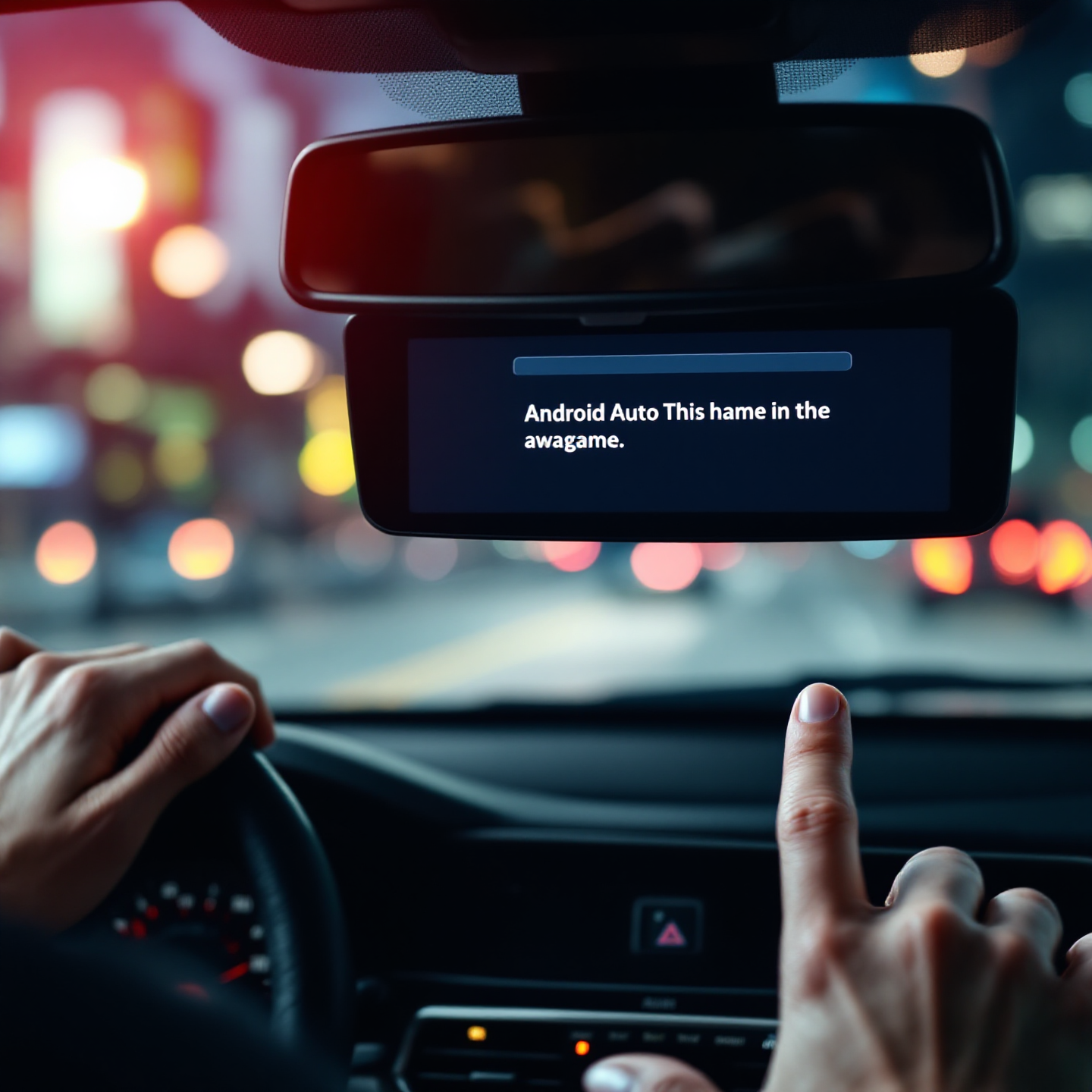
자주 묻는 질문 (FAQ)

Q1: 안드로이드 오토 초기화하면 스마트폰의 다른 데이터도 삭제되나요? A1: 스마트폰에서 안드로이드 오토 앱의 '데이터 삭제' 및 '캐시 삭제'를 진행하면 해당 앱과 관련된 설정만 초기화되며, 스마트폰의 다른 사진, 연락처 등의 개인 데이터는 삭제되지 않습니다. 하지만 '네트워크 설정 초기화'나 '공장 초기화'의 경우 더 광범위한 데이터가 삭제될 수 있으니 주의해야 합니다.
Q2: 안드로이드 오토 무선 연결이 자주 끊겨요. 초기화하면 해결될까요? A2: 무선 연결 불안정은 다양한 원인이 있을 수 있습니다. 스마트폰의 네트워크 설정 초기화나 차량의 등록된 기기 삭제 후 재연결을 시도해 보세요. 또한, 스마트폰의 Wi-Fi 및 블루투스 설정을 확인하고, 주변의 다른 무선 기기와의 간섭 여부도 점검해 보는 것이 좋습니다. 안드로이드 오토 초기화 는 이러한 문제 해결의 한 가지 방법이 될 수 있습니다.
Q3: USB 케이블을 바꿔도 안드로이드 오토 유선 연결이 안 돼요. 어떻게 해야 하나요? A3: 고품질 데이터 전송 케이블로 교체했음에도 연결이 안 된다면, 스마트폰의 USB 포트나 차량의 USB 포트에 물리적인 문제가 있을 수 있습니다. 스마트폰의 안드로이드 오토 앱 데이터/캐시 삭제, 차량의 등록된 기기 삭제 후 재연결을 시도해 보시고, 그래도 해결되지 않으면 전문가의 점검이 필요할 수 있습니다.
Q4: 안드로이드 오토 화면이 차량 디스플레이에 나오지 않아요. A4: 먼저 스마트폰과 차량이 정상적으로 연결되었는지 확인하세요. USB 케이블 연결 상태(유선) 또는 블루투스/Wi-Fi 연결 상태(무선)를 점검합니다. 스마트폰의 안드로이드 오토 앱이 실행 중인지, 차량 인포테인먼트 시스템에서 안드로이드 오토가 활성화되어 있는지 확인해야 합니다. 경우에 따라 안드로이드 오토 초기화 후 재설정이 필요할 수 있습니다.
Q5: 특정 앱(예: 내비게이션, 음악 앱)만 안드로이드 오토에서 실행되지 않아요. A5: 해당 앱이 안드로이드 오토를 지원하는지, 최신 버전으로 업데이트되었는지 확인하세요. 스마트폰에서 해당 앱의 캐시 및 데이터를 삭제해 보거나, 앱을 재설치하는 것도 방법입니다. 또한, 안드로이드 오토 앱 자체의 권한 설정에서 해당 앱과 관련된 권한이 제대로 부여되었는지 확인해 보세요.
안드로이드 오토 연결 오류 해결, 증상별 대처법 총정리
안드로이드 오토는 운전 중 스마트폰의 편리한 기능을 차량 디스플레이로 안전하게 옮겨와, 내비게이션, 음악 감상, 메시지 확인 등을 손쉽게 만들어줍니다. 하지만 때로는 얘기치 않은 안드로
techplan.tistory.com


'각종 생활 정보' 카테고리의 다른 글
| 갤럭시 안전안내문자 알림 끄기, 수신은 유지하고 알림만 OFF (0) | 2025.05.12 |
|---|---|
| 아이폰17 후면 가로형 카메라 디자인, 변화된 배열 첫 공개 (1) | 2025.05.12 |
| 아이폰17 전면 카메라 업그레이드, 셀카 화질 얼마나 좋아졌나 (1) | 2025.05.11 |
| 안드로이드 오토 연결 오류 해결, 증상별 대처법 총정리 (0) | 2025.05.09 |
| 아이폰17 에어 초슬림 디자인, 역대급 두께 혁신 공개 (1) | 2025.05.09 |



